Seperti yang diketahui oleh semua pengguna PC, memasang perisian di Windows adalah cakewalk. Pengguna yang pernah memasang satu aplikasi dalam mana-mana versi Windows boleh dengan mudah memasang hampir semua program yang dirancang untuk dijalankan pada Windows. Walau bagaimanapun, anda perlu memberi perhatian semasa memasang perisian percuma kerana sebahagian daripada mereka cuba memasang bar alat penyemak imbas dan perisian hasad.
Setiap kali selepas memasang versi baru Windows, saya membuat imej sandaran pemacu Windows supaya saya dapat memulihkan Windows dengan mudah ke keadaan semula tanpa perlu memasangnya semula. Walaupun ciri Imej Sistem terdapat dalam semua keluaran Windows terbaru juga membantu anda membuat dan memulihkan imej sandaran dengan cepat, saya lebih suka menggunakan edisi Macrium Reflect Free yang terkenal untuk membuat dan memulihkan sandaran pemacu.
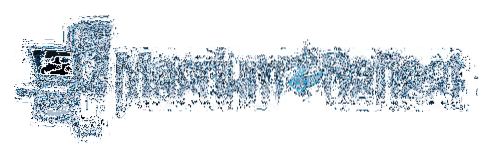
Dua hari yang lalu, saya memasang Windows 8.1 di salah satu komputer saya dan membuat gambar sandaran menggunakan edisi Macrium Reflect Free.
Pembangun di belakang Macrium Reflect telah mengubah cara program ini dimuat turun dan dipasang. Edisi Macrium Reflect Free kini tersedia sebagai pemasang web (ejen pemasangan), yang bermaksud bahawa anda perlu menjalankan ejen pemasangan yang dimuat turun terlebih dahulu untuk memuat turun edisi Macrium Reflect Free dan komponen lain yang diperlukan untuk membuat media penyelamat yang boleh di-boot.
Walaupun kebanyakan pengguna Windows semestinya dapat memuat turun dan memasang edisi Macrium Reflect Free tanpa masalah, pengguna baru mungkin memerlukan bantuan. Sekiranya anda menyukai Macrium Reflect tetapi tidak pasti cara memuat turun dan memasangnya, anda boleh mengikuti arahan yang diberikan di bawah ini untuk memuat turun dan pasang Macrium Reflect Free di Windows anda.
Langkah 1: Pergi ke halaman halaman Muat turun CNET ini, malah dengan mengklik butang muat turun di laman web Macrium Reflect rasmi membuka halaman CNET yang tersebut di atas. Namun, anda boleh melayari halaman rasmi untuk mengetahui ciri dan penambahbaikan baru dalam versi terkini.
Klik Muat turun sekarang butang untuk mula memuat turun ejen pemasangan (ReflectDl.exe) yang membantu anda memuat turun dan memasang program.
Langkah 2: Klik dua kali pada ReflectDl.fail exe untuk melihat skrin berikut:
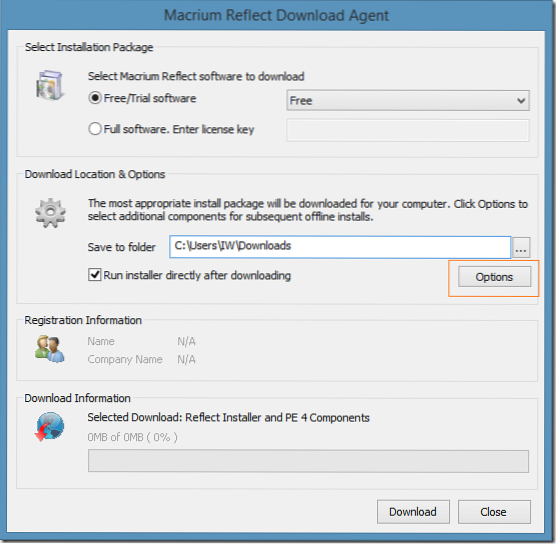
Di sini, anda perlu memilih pakej pemasangan sebagai Perisian percuma / Percubaan, pilih edisi sebagai Percuma, pilih lokasi untuk memuat turun pakej pemasangan, dan pastikan bahawa pilihan bertajuk Jalankan pemasang secara langsung selepas memuat turun diperiksa.
Jangan klik butang Muat turun.
Klik Pilihan butang hadir di bahagian Muat turun Lokasi dan Pilihan untuk melihat dialog berikut:
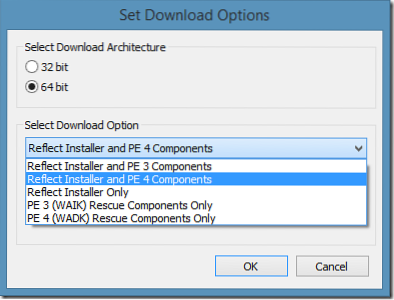
Seperti yang anda lihat, di sini anda perlu memilih versi Windows anda (ejen muat turun harus memilih versi yang betul secara lalai) dan kemudian klik pada menu lungsur pilihan muat turun untuk melihat lima pilihan berikut:
# Refleksi Pemasang dan Komponen PE 3
# Reflect Installer dan PE 4 Komponen
# Refleksi Pemasang Sahaja
# PE 3 (WAIK) Komponen Penyelamat
# Komponen Penyelamat PE 4 (WADK)
Memilih salah satu daripada dua pilihan pertama akan memuat turun komponen Windows PE yang diperlukan untuk membuat media penyelamat Macrium Reflect anda yang membantu anda membuat sandaran dan memulihkan imej pemacu, walaupun PC anda tidak dapat boot.
Ukuran muat turun komponen PE 3 atau PE 4 hampir dengan 380 MB. Oleh itu, jika anda menggunakan sambungan meter, kami mengesyorkan anda memilih pilihan Reflect Installer Only kerana anda boleh memuat turun komponen tersebut kemudian semasa membuat CD penyelamat juga. Juga, jika anda sudah memiliki media penyelamatan Reflect, anda boleh mengelakkan memuat turun fail 380 MB dengan memilih pilihan Reflect Installer Only.
Walau bagaimanapun, jika anda sudah memasang Reflect dan ingin memuat turun komponen PE 3 atau PE 4, anda boleh memilih salah satu daripada dua pilihan terakhir.
Kami mencadangkan anda memilih Refleksi Pemasang Sahaja pilihan kerana anda akan diberi pilihan untuk memuat turun komponen PE ketika anda mula membuat media penyelamat.
Langkah 3: Pilih salah satu pilihan, klik butang Ok, dan kemudian klik Muat turun butang untuk mula memuat turun fail terpilih. Klik butang Ya apabila anda melihat arahan pengesahan. Bergantung pada kelajuan sambungan dan pilihan yang anda pilih, tugas memuat turun mungkin memerlukan beberapa minit hingga berjam-jam.
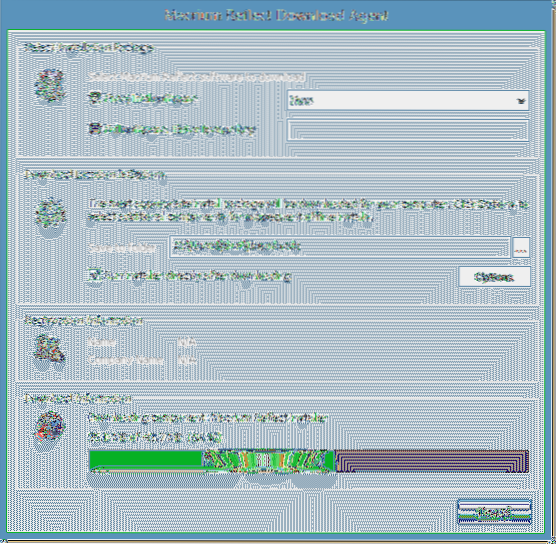
Langkah 4: Setelah memuat turun fail yang dipilih, secara automatik akan melancarkan fail persediaan Macrium Reflect, klik pada butang Next untuk mula menyalin fail yang diperlukan, klik butang Next sekali lagi, terima perjanjian lesen, lihat kunci lesen anda (edisi percuma termasuk kunci lesen dan percuma untuk tujuan peribadi dan bukan komersial sahaja), klik butang Next sekali lagi, dan pilih butang No apabila anda diminta memasukkan nama dan alamat e-mel jika anda tidak ingin mendedahkan butiran anda, klik Next, batalkan pilihan Pasang untuk semua pengguna jika anda tidak mahu pengguna lain mempunyai akses ke perisian ini, klik Seterusnya dan akhirnya, klik Pasang butang untuk mula memasang Macrium Reflect pada PC anda.
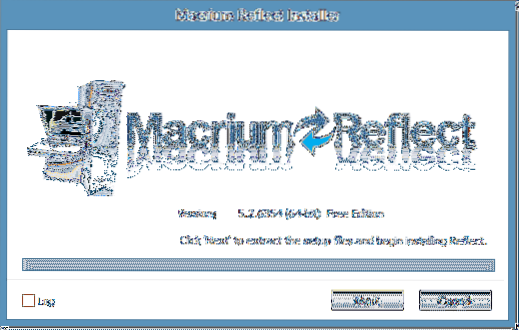
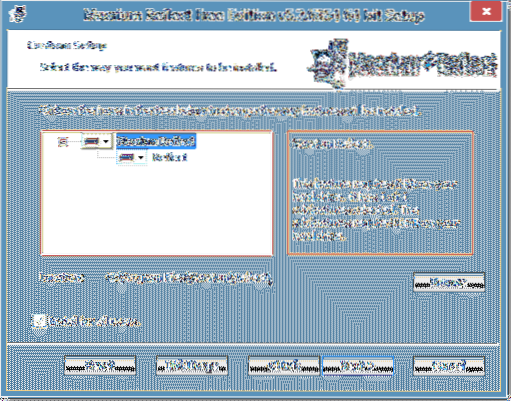

Setelah Reflect dipasang, anda boleh menjalankan perisian dan mula menggunakannya.
 Phenquestions
Phenquestions


